Jak naprawić powolny pulpit administratora WordPress (krok po kroku)
Opublikowany: 2022-09-05Masz do czynienia z powolnym pulpitem administracyjnym WordPress, który chcesz przyspieszyć? Pulpit administratora WordPress, zwany także administratorem WP, jest bijącym sercem Twojej witryny. To tutaj zarządzasz swoimi postami, stronami, widżetami i wtyczkami. Jeśli panel administracyjny utknie, wprowadzanie zmian w witrynie, poprawianie jej funkcjonalności i aktualizowanie jej może stać się trudne i kłopotliwe.
W tym poście pokażemy Ci serię kroków, które możesz podjąć, aby zdiagnozować najczęstsze problemy, które powodują powolny panel administracyjny WordPressa.
Czym jest backend WordPressa?
Administrator WP to backend w WordPress. Jest to panel sterowania lub interfejs używany do zarządzania witryną WordPress i zawiera wszystkie narzędzia potrzebne do uruchomienia i utrzymania witryny — od dodawania nowych postów i stron po zarządzanie komentarzami i aktualizacjami wtyczek. Administrator WP zawiera również ustawienia witryny, opcje projektowania i indywidualne ustawienia wtyczek.
Dlaczego ważne jest posiadanie szybkiego pulpitu administracyjnego WordPress?
Gdy backend WordPressa działa wolno, poświęcisz więcej czasu na wprowadzanie zmian w swojej witrynie. Oprócz pochłaniania czasu i energii, powolny pulpit administracyjny jest również frustrujący w użyciu. Ponieważ jest to część witryny, w której prawdopodobnie będziesz spędzać najwięcej czasu, chcesz jak najszybciej naprawić jej nieefektywność!
Jest też kwestia wydajności Twojej witryny. Chociaż z perspektywy odwiedzającego witrynę kluczowe jest posiadanie szybkiego interfejsu, ważne jest również posiadanie szybkiego pulpitu administracyjnego, w którym można wprowadzać szybkie zmiany, aby zapewnić dobre wrażenia z przeglądania witryny.
Szybki pulpit administracyjny WordPress ułatwia zarządzanie witryną. I odwrotnie, jeśli Twój pulpit administracyjny jest powolny, wpłynie to na wydajność Twojej witryny, a także sprawi, że wykonywanie prostych zadań związanych z zarządzaniem witryną będzie przygnębiające.
Jak naprawić powolny backend WordPress (krok po kroku)
Na szybkość panelu administracyjnego WordPressa może mieć wpływ wiele powodów. Wykonując poniższe kroki, możesz zdiagnozować, dlaczego Twój backend WordPress jest wolny, co pomoże Ci znaleźć właściwe rozwiązanie, aby przywrócić go do pełnej szybkości w mgnieniu oka.
Pamiętaj, że dobrą praktyką jest wykonanie kopii zapasowej witryny WordPress przed wykonaniem któregokolwiek z tych kroków. Jeśli masz wątpliwości co do wykonania któregokolwiek z poniższych kroków, rozważ zatrudnienie sprawdzonego specjalisty ds. WordPressa w Codeable. Będą oni mogli przeprowadzić dla Ciebie optymalizację szybkości backendu bez ryzyka.
Upewnij się, że WordPress jest zaktualizowany do najnowszej wersji
WordPress często wprowadza nowe wersje oprogramowania, które zawierają poprawki błędów, aktualizacje wydajności i poprawki bezpieczeństwa. Jeśli pulpit administracyjny WordPress nie działa z optymalną prędkością, może to oznaczać, że nie zaktualizowałeś do najnowszej wersji WordPressa.
Sprawdzenie, czy korzystasz z najnowszej wersji WordPressa, jest proste — jeśli nie, otrzymasz powiadomienie o aktualizacji z obszaru administracyjnego WordPressa. Możesz także zalogować się do pulpitu nawigacyjnego WP i kliknąć „Aktualizacje” w lewej kolumnie, aby zobaczyć aktualną wersję WP, której używasz, oraz komunikat z informacją, czy masz najnowszą wersję, czy nie.
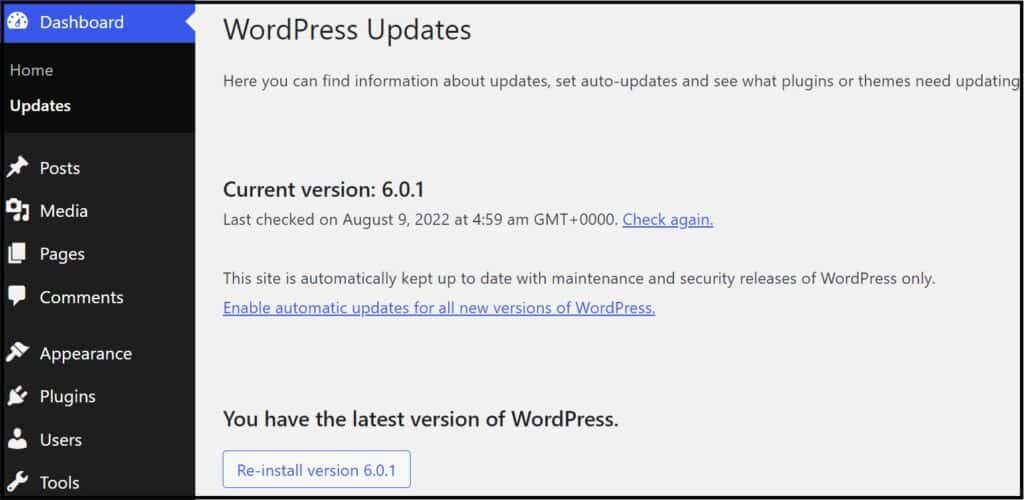
Inną najlepszą praktyką, którą należy przestrzegać jako użytkownik WordPressa, jest aktualizacja wszystkich wtyczek do najnowszej wersji. Wtyczki podatne na luki są podatne na ataki, a aktualizacje są wprowadzane, aby naprawić luki, gdy wyjdą na jaw.
Upewnij się, że wykonałeś kopię zapasową swojej witryny przed aktualizacją wersji WordPress. Jeśli występują problemy z funkcjonalnością spowodowane przez aktualizacje, możesz przywrócić swoją witrynę z powrotem do poprzedniej wersji.
Sprawdź swoją wersję PHP
PHP to język skryptowy o otwartym kodzie źródłowym, na którym działają podstawowe pliki WordPress. Zawiera również klasy, haki i funkcje, które „łączą kropki”, aby Twoja witryna działała.
Wersje PHP są regularnie aktualizowane pod kątem bezpieczeństwa i wydajności. Dlatego zawsze dobrym pomysłem jest sprawdzenie, czy korzystasz z obsługiwanej wersji PHP, która otrzymuje poprawki błędów i zabezpieczeń do dwóch lat po pierwszym stabilnym wydaniu. Po upływie dwóch lat rozwiązywane są tylko krytyczne problemy dotyczące bezpieczeństwa.
Hosty WordPress zazwyczaj usuwają nieobsługiwane wersje PHP, gdy osiągną koniec życia (EOL). Większość oferuje PHP w wersji 7.4 lub nowszej, a aktualizacje są automatyczne. W każdym razie możesz sprawdzić swoją wersję PHP. Przejdź do Narzędzia > Kondycja witryny. Kliknij kartę „Informacje”, a następnie „Serwer” i poszukaj swojej wersji PHP. Możesz sprawdzić, czy jest to jedna z aktualnie obsługiwanych wersji PHP, czy też znajduje się na liście nieobsługiwanych gałęzi PHP.
Z punktu widzenia wydajności najnowsze wersje PHP są szybsze. W teście PHP 8.1, obecnie najnowsza wersja, było w stanie obsłużyć 163.43 żądań/s, co czyni go 47.10% szybszym niż PHP 8.0. Z drugiej strony PHP 7.4, które ma wsparcie bezpieczeństwa do 28 listopada 2023 roku, zarządzało 110,24 żądaniami na sekundę. Poprzednie wersje były nadal wolniejsze.
Możliwe, że starsza, obsługiwana wersja PHP jest przyczyną powolnego działania Twojego WordPressa. Możesz zaktualizować do wyższej lub najnowszej wersji z menu „Narzędzia” pulpitu nawigacyjnego hostingu lub cPanel, jeśli Twój host go używa. Możesz także ręcznie zaktualizować PHP na swoim serwerze, co jest całkowicie techniczną sprawą.
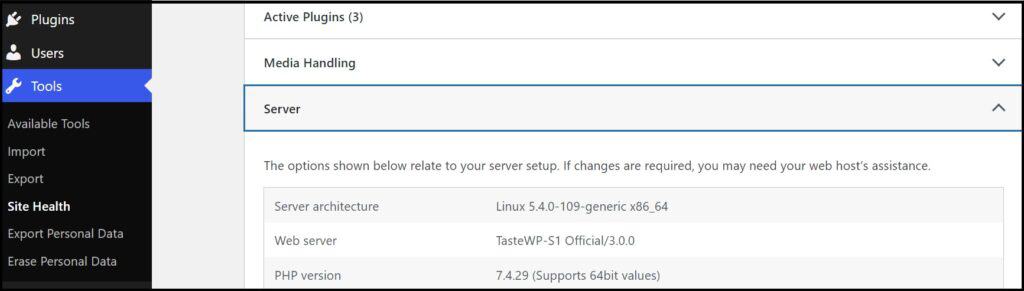
Wyłącz wtyczki o wysokim procesorze
Niektóre wtyczki mogą powodować wysokie zużycie procesora w witrynach WordPress. Możesz dezaktywować wszystkie zainstalowane wtyczki jeden po drugim, testując prędkość administratora WP. Możesz też użyć wtyczek, które pokazują, jak różne wtyczki wpływają na zużycie pamięci. Na przykład może się okazać, że wtyczka wykonuje ponad sto zapytań do admin-ajax.php, pliku nawiązującego połączenie między klientem a serwerem za pomocą Ajax.
Następnym krokiem jest zastąpienie wtyczek wpływających na prędkość ich lekkimi alternatywami. Jest to również przydatne ćwiczenie do dezaktywacji wtyczek, których już nie potrzebujesz. Dzięki temu skrócisz czas ładowania całej witryny, a nie tylko zaplecza.
Rozwiązywanie problemów z poszczególnymi wtyczkami
Jeśli powyższy krok nadal nie rozwiąże problemu, możesz rozwiązać problem z każdą wtyczką, aby sprawdzić, czy którakolwiek z nich jest przyczyną problemu. Najlepszym sposobem jest pobranie wtyczki Health Check & Troubleshooting przez WordPress. Następnie przejdź do Narzędzia > Kondycja witryny > Rozwiązywanie problemów i wybierz „Włącz tryb rozwiązywania problemów”.
Jeśli problemy z szybkością zaplecza zostaną rozwiązane, wiesz, że odpowiedzialna jest za to wtyczka. Stąd przejdź do strony „Wtyczki” i reaktywuj każdą ze swoich wtyczek jeden po drugim, aby odkryć winowajcę!
Po ustaleniu, dlaczego backend WordPressa działa wolno, możesz odinstalować wadliwą wtyczkę i zastąpić ją inną, która oferuje tę samą funkcjonalność. Możesz również poprosić programistę wtyczki o poprawkę i możliwe, że już rozpoczęli pracę nad poprawką!
Zoptymalizuj swoją bazę danych
Twoja baza danych WordPress to miejsce, w którym przechowywana jest zawartość Twojej witryny. Z czasem staje się nadęty komentarzami, postami, informacjami o użytkownikach, spamem i przemijającymi, powodując spadek wydajności.
Możesz użyć wtyczki, takiej jak WP-DBManager, która upuszcza/opróżnia tabele i naprawia bazę danych WordPress. Pamiętaj, aby wykonać kopię zapasową bazy danych WordPress, aby nie utracić żadnych danych, jeśli coś pójdzie nie tak. Działa szybciej, gdy używasz wtyczki innej firmy, takiej jak VaultPress, BackupBuddy lub BlogVault.
Innym sposobem na zwolnienie miejsca w bazie danych jest usunięcie zawartości, której już nie potrzebujesz, na przykład zawartości przestarzałej lub zduplikowanej. Sprawdź, czy potrzebujesz wszystkich wersji roboczych i oczekujących postów. Możesz także usunąć folder Kosz swoich stron i postów. Gdy usuniesz stronę, wpis lub komentarz w WordPressie, zostanie on automatycznie umieszczony w folderze Kosz i trwale usunięty po 30 dniach. Ale zawsze możesz pozbyć się tego folderu w dowolnym momencie, aby Twoja baza danych była mniej obciążona zasobami.
Sprawdź także, czy nie używasz taksonomii, tj. tagów i kategorii w menu Posty. Usunięcie zduplikowanych tagów i kategorii nie tylko pozwala zwolnić miejsce w bazie danych, ale także pomaga poprawić wyszukiwalność postów i ogólne SEO.

Inną opcją jest optymalizacja tabel bazy danych w phpMyAdmin, pod warunkiem, że masz do tego techniczne kotlety! Będziesz musiał uruchomić zapytanie OPTIMIZE TABLE lub REPAIR TABLE z menu phpMyAdmin, aby naprawić prawdopodobnie uszkodzoną tabelę.
Zastrzeżenie: Żadna z wymienionych wtyczek nie jest powiązana z Codeable .
Uaktualnij swój hosting
Powolny backend WordPressa jest częstym problemem w witrynach korzystających z hostingu współdzielonego. Jeśli wykonałeś wszystkie pozostałe kroki opisane w tym przewodniku, ostatnim z nich jest sprawdzenie, czy musisz uaktualnić swój hosting do bardziej wydajnego dostawcy usług hostingowych. Rozważ użycie dedykowanego serwera w chmurze w celu uzyskania optymalnej wydajności lub zarządzanej firmy hostingowej zaprojektowanej z myślą o WordPress, takiej jak Kinsta lub WP Engine.
Pamiętaj, że ręczna migracja witryny może powodować problemy, jeśli nie zostanie przeprowadzona prawidłowo. Typowe problemy napotykane podczas migracji witryny to spadek w rankingach wyszukiwarek, problemy z logowaniem się klientów do nowej witryny oraz utrata ważnych plików.
Jeśli zdecydujesz się na tę trasę, rozważ usługi dedykowanego profesjonalisty WordPress za pośrednictwem Codeable. Ekspert może również zidentyfikować inne równoległe problemy, dlaczego backend WordPressa jest wolny, i szybko przywrócić optymalną prędkość.
Zwiększ swój limit pamięci WordPress
Podczas wykonywania zadań takich jak przesyłanie dużych obrazów lub instalowanie dużych wtyczek do WordPressa może pojawić się błąd „Wyczerpany dozwolony rozmiar pamięci”. W takim przypadku może być konieczne zwiększenie limitu pamięci PHP w Twojej witrynie.
Jeśli korzystasz z udostępnionego dostawcy hostingu, limit pamięci Twojej witryny będzie zależał od Twojego planu. Firmy hostingowe muszą przydzielać pamięć w swoich witrynach na podstawie całkowitej pojemności pamięci masowej, jaką mają na swoich serwerach.
Naszą pierwszą rekomendacją jest wybór planu hostingowego, który zapewnia wystarczającą ilość pamięci. Na przykład użytkownicy Kinsta we wszystkich planach korzystają z domyślnego limitu pamięci 256 MB, co jest wystarczające dla każdej akcji, którą chcesz wykonać na WordPress. Jeśli nie masz pewności, jaki jest limit pamięci Twojej witryny lub nie wiesz, jak zwiększyć swój, najlepiej porozmawiaj ze swoim hostem.
W niektórych przypadkach może się zdarzyć, że Twoja witryna ma ustawiony niższy limit pamięci niż maksymalna ilość podana przez hosta. Może więc być tak, że Twoja witryna jest ustawiona na 128 MB, ale w rzeczywistości możesz ją zwiększyć do 256 MB w zależności od planu.
Aby to zrobić, musisz edytować główny plik konfiguracyjny WordPressa, który nazywa się wp-config.php. Znajdź plik wp-config.php za pośrednictwem klienta FTP lub Menedżera plików na pulpicie nawigacyjnym cPanel lub WordPress dostawcy hostingu. Najpierw utwórz duplikat pliku, a następnie wprowadź następujący kod w wierszu przed napisem „Happy Blogging”:
define('WP_MEMORY_LIMIT', 'XM');Zastąp „X” wybranym przez siebie limitem megabajtów. Nie zalecamy zwiększania tego do ponad 256 MB. Tak więc w tym przypadku wiersz kodu do wprowadzenia to:
define('WP_MEMORY_LIMIT', '256M');Pamiętaj, że może to nie rozwiązać problemu. Nie możesz nadpisać limitu pamięci ustawionego przez hosta, więc jeśli twój maksymalny to 128 MB, nie możesz ręcznie zmienić go na wyższy.
Zatrudnij eksperta
Jeśli nie znasz się na WordPressie, zalecane jest przekazanie wsparcia i konserwacji WordPress zewnętrznemu ekspertowi, a nie zarządzanie nim we własnym zakresie. Wypróbowanie czegoś nowego z artykułów online i filmów na YouTube jest nieco ryzykowne, ponieważ wszelkie problemy wpłyną na wygodę użytkownika witryny i zmniejszą sprzedaż.
Korzystanie z pomocy zewnętrznej może nie być konieczne, jeśli znasz tajniki WordPressa i masz szeroką wiedzę techniczną związaną z kodowaniem, migracją witryn do nowego dostawcy usług hostingowych, optymalizacją baz danych i edycją plików wp-config.php. Zastanów się jednak, ile czasu możesz poświęcić na ustalenie, dlaczego backend WordPressa działa wolno. Kiedy masz pełne ręce roboty, zarządzając innymi aspektami swojej witryny lub firmy, pozwalanie ekspertowi na szybkie i dokładne rozwiązywanie problemów jest bezpiecznym zakładem.
Prawdopodobnie już wiesz, że nie brakuje freelancerów i agencji oferujących usługi rozwoju i wsparcia witryn internetowych, w tym poprawki wydajności zaplecza. Jednak chcesz współpracować z ekspertem WordPress z rozległą wiedzą na temat CMS i silnym doświadczeniem backendowym w PHP. Możesz mieć pewność, że dobrze wykonasz swoją pracę i nie będziesz musiał zajmować się problemami, których naprawa kosztuje Cię więcej!
Platformy Freelance zawierają setki profili. Sprawdzenie referencji, kwalifikacji i doświadczenia będzie czasochłonne, aby upewnić się, że freelancer jest odpowiednią osobą do pracy. Jeśli nie możesz się doczekać, aby zrozumieć, dlaczego Twój backend WordPress jest wolny i jak najszybciej rozpocząć poprawkę, chcesz znaleźć eksperta WordPress za dzień lub dwa. Dobrą wiadomością jest to, że możesz zaangażować programistę tego samego dnia, w którym poprosisz o usługę w Codeable – w ciągu jednego dnia dopasuj programistę z odpowiednimi umiejętnościami!
Codeable to najbardziej niezawodny sposób na zatrudnienie eksperta od WordPressa, który zajmie się problemami z szybkością backendu:
- Wszyscy eksperci Codeable specjalizują się w WordPressie i mają duże doświadczenie w rozwiązywaniu problemów z wydajnością witryny, więc wiesz, że Twoja witryna jest w dobrych rękach.
- Wszyscy specjaliści WordPressa są dokładnie sprawdzani, eliminując potrzebę sprawdzania setek referencji i portfolio.
Proces zatrudniania kogoś na Codeable jest szybki i prosty. Oto, jak się do tego zabrać, gdy chcesz wiedzieć, dlaczego Twój backend WordPress jest wolny:
- Udostępnij szczegóły swojego projektu. Specjaliści zajmujący się kodowaniem mogą obsługiwać krótkoterminowe projekty i niestandardowe prace programistyczne, które mogą trwać dłużej.
- Zespół Codeable rekomenduje 1-5 ekspertów o umiejętnościach odpowiadających wymaganiom Twojego projektu. Po określeniu zakresu projektu eksperci skontaktują się z Tobą tego samego dnia.
- Przejrzyj ceny za godzinę w oparciu o złożoność projektu, pilność i przybliżone godziny. Następnie wybierz eksperta WP i rozpocznij pracę nad swoim projektem.
Codeable posiada system escrow do szybkich i bezpiecznych płatności. Częściowy lub pełny zwrot pieniędzy jest dostępny dla klientów, którzy nie są zadowoleni z pracy programisty.
Przyspiesz swojego administratora WordPress
Gdy backend WordPressa działa wolno, potrzebujesz niezawodnej, pozbawionej ryzyka naprawy. Chociaż istnieje wiele opcji radzenia sobie z powolnym administratorem WP, wszystkie wymagają wysiłku, czasu i pewnych umiejętności technicznych. Jeśli nie jesteś specjalistą od WordPressa, wprowadzanie poprawek, takich jak rozwiązywanie problemów z wtyczkami, optymalizacja bazy danych i zwiększanie limitu pamięci WP, raczej nie będzie płynne. Wszelkie problemy, które napotkasz, mogą zwiększyć Twoje obciążenie.
Wynajęcie pomocy zewnętrznej jest lepszą drogą, ponieważ pozwala zaoszczędzić czas, wysiłek i nieuniknioną frustrację, gdy poprawka nie pójdzie zgodnie z oczekiwaniami. Zaangażowanie specjalisty WordPressa może być konieczne, gdy wypróbowałeś typowe rozwiązania, ale nie udało Ci się rozwiązać problemu lub jeśli po prostu nie znasz się na technologii i nie wiesz, od czego zacząć.
Możesz użyć niezależnej platformy przeznaczonej do projektów technicznych, ale przeglądanie wielu profili w celu znalezienia programisty WordPress zakwalifikowanego do tego zadania pochłonie Twój czas. Zamiast tego możesz użyć Codeable, który istnieje wyłącznie dla profesjonalistów i projektów WordPress. Jako platforma rekrutacyjna dla ekspertów WordPress, Codeable umożliwia szybką i niezawodną optymalizację wydajności zaplecza WordPress.
Wszyscy eksperci Codeable są weryfikowani pod kątem umiejętności i doświadczenia w zakresie WordPressa, co znacznie zmniejsza szanse na zakłócenia w działaniu Twojej witryny podczas rozwiązywania problemów z szybkością WordPress. System dopasowywania Codeable zapewnia, że zostaniesz przedstawiony tylko profesjonalistom, którzy są zdolni i dostępni do pracy na Twojej witrynie WordPress lub sklepie WooCommerce.
Specjalista Codeable może od razu zacząć poprawiać wydajność zaplecza WP. Prześlij swój projekt i dostań się do wykwalifikowanych specjalistów w ciągu jednego dnia.
